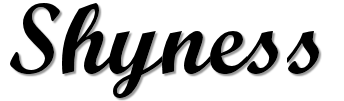Preparar Gradiente - LINEAR - ANGLE 0 - REPEATS 1
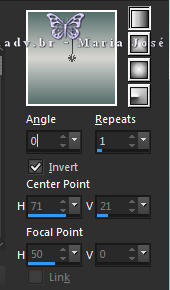
Cores deste tutorial
Foreground - #d7d5d1 - - Background -
- Background - -#556e6b
-#556e6b
__________________________________________________________________________________
1.- Abrir transparência - 1000x700px - Preencher com a gradiente
Adjust - Blur - Gaussian Blur - Radius 30,00
__________________________________________________________________________________
2.- Plugin - Penta - color dot - DEFAULT
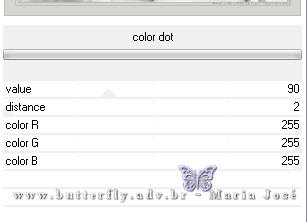
3.- Plugin - Simple - Blintz
4.- Plugin - Simple -Pizza Slice Mirror
5.- Plugin - AAA Frame - Texture Frame
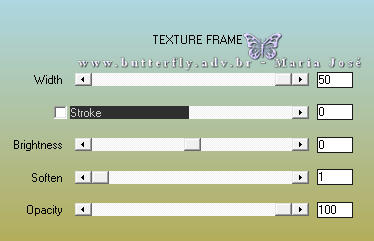
6.- Effects - Image Effects - Seamless Tiling - Bidirectional - DEFAULT - transition 100
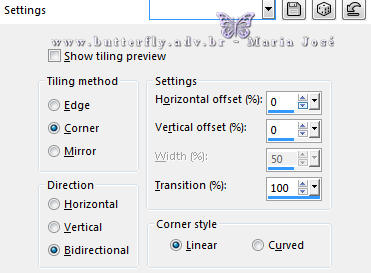
__________________________________________________________________________________
7.- Edit - copiar/colar blooming_yucca como nova layer
8.- Effects - Image Effects - Offset - H (-350) - V 120
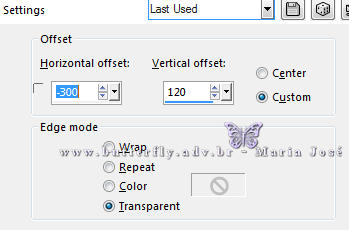
9.- Eye Candy 5 - Impact - Perspective Shadow - preset shyness_MJ
Baixar a opacidade entre 50 e 70% (aqui baixamos para 60%)
__________________________________________________________________________________
Ativar a Raster 1
10.- Selecions - Load Selection from Disk - shyness_MJ
11.- Layers - Add New Layer - preencher com a gradiente
12.- Plugin - AAA Frames - Texture Frame
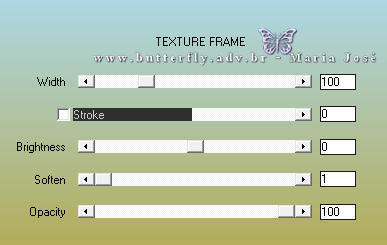
13.- Adjust - Sharpness - Sharpen More - Drop Shadow 0, 0, 50, 20, preto
DESELECIONAR
__________________________________________________________________________________
14.- Effects - Image Effects - Seamless Tiling - Bidirectional - DEFAULT - transition 100
15.- Layers - Duplicate - Image - Flip Vertical - Layers - Merge Down
Blend Mode - Overlay ou outro a seu gosto
__________________________________________________________________________________
15.- Edit - Copiar/Colar como nova layer - deco_shyness_MJ
Ajustar como no modelo

16.- Effects - Image Effects - Seamless Tiling - Bidirectional - DEFAULT - transition 100
__________________________________________________________________________________
17.- Layers - Add New Layer - Layers Arrange - Bring to Top - Preencher com a cor clara
18.- Layers - New Mask Layer - from image - aditascreations_mask_43a
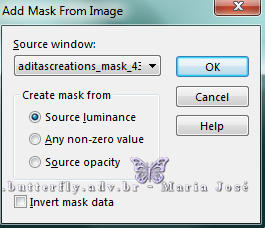
Layers - Merge Group
19.- Effects - User Defined Filter - Emboss3
Blend Mode - Screen - baixar a opacidade para 75%
Effects - Image Effects - Seamless Tiling - Bidirectional - DEFAULT - transition 100
__________________________________________________________________________________
DECOS
20.- Edit - Copiar/Colar como nova layer - deco_shyness_1_MJ
Blend Mode - Screen
21.- Edit - Copiar/Colar como nova layer - ws-woman0278 - ver modelo
22.- Edit - Copiar/Colar como nova layer - texto_MJ - ver modelo ou como gostar
__________________________________________________________________________________
LAYERS
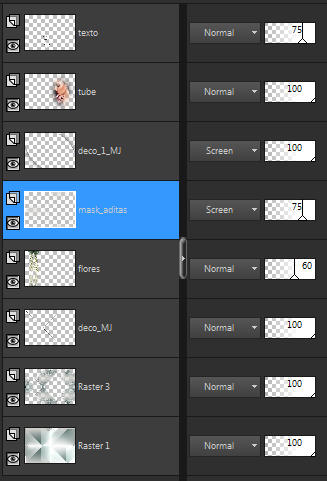
Layers - Merge Visible
__________________________________________________________________________________
BORDERS
23.- Image - Add Borders - 1px - cor escura
Image - Add Borders - 10px - cor clara
Image - Add Borders - 1px - cor escura
Image - Add Borders - 40px - cor clara
Image - Add Borders - 1px - cor escura
__________________________________________________________________________________
24.- Assinar o trabalho - Layers - Merge All Flatten
25.- Image - Resize - Width 1000px - Salvar em .jpg
Espero que apreciem, obrigada.
__________________________________________________________________________________
Outro Modelo
Tube Lady Créa, agradeço
- Flower MJ



Este tutorial foi criado em 08 de outubro de 2017 por Maria José Prado. É protegido por lei de Copyright e não poderá ser copiado, retirado de seu lugar, traduzido ou utilizado em listas de discussão sem o consentimento prévio e escrito de sua autora acima declinada.
VARIANTES